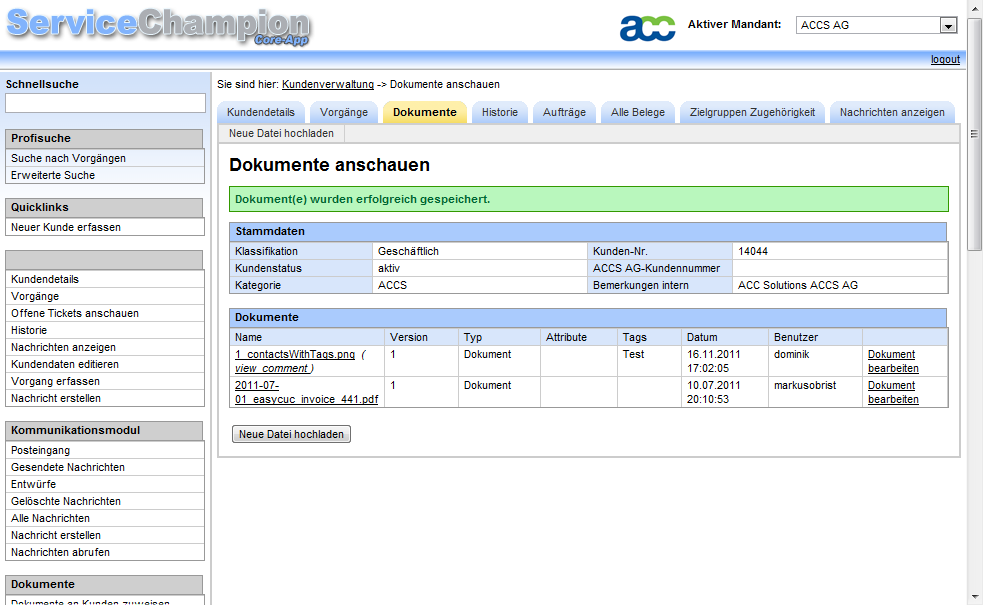Dokumente zu einem Kunden hinzufügen
Version vom 16. November 2011, 18:13 Uhr von Dominik (Diskussion | Beiträge)
Um eines oder mehrere Dokumente zu einem Kunden hinzuzufügen, ist wie folgt vorzugehen:
- Kunde aufrufen und auf Reiter Dokumente wechseln. Alle Dokumente, die bereits diesem Kunden zugeordnet sind, werden angezeigt.
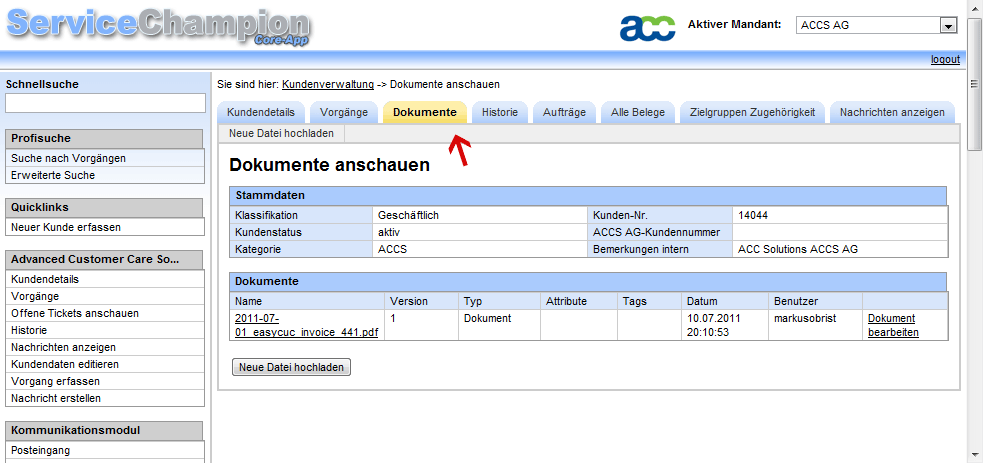
- Button "Neue Datei hochladen" drücken
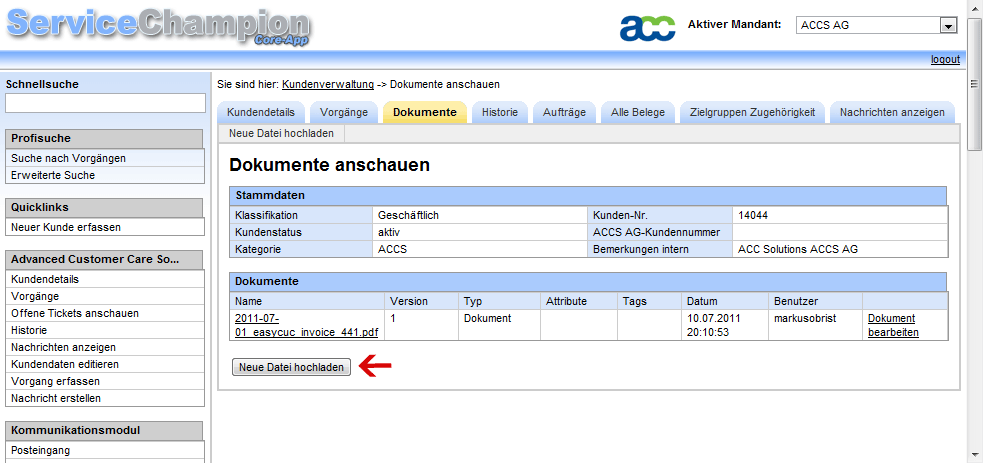
- Eines oder mehrere Dokumente mittels Drag-and-Drop hochladen und Dokumententyp auswählen. Zusätzlich können die Felder Name, Kommentar und Tags ausgefüllt werden (optional). Zum Speichern bitte den Button "Datei hochladen" drücken
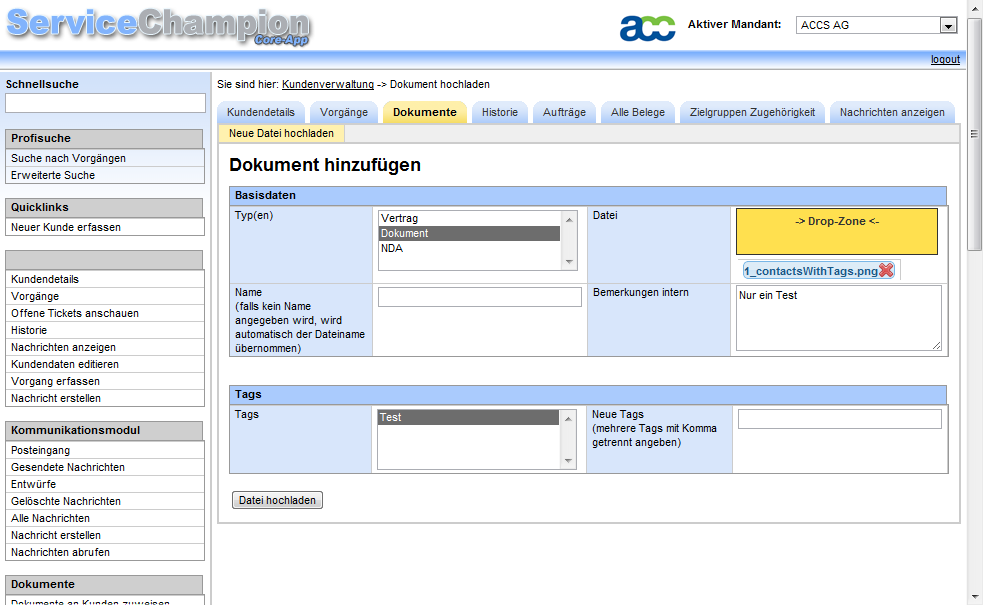
- Wenn alle erforderlichen Felder ausgefüllt worden sind, kann das Dokument erfolgreich gespeichert werden.